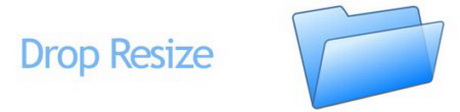
Chi ha un sito internet o solamente una collezione di immagini sul proprio hard disk, spesso lavora con queste immagini in modo da ridurre la risoluzione e dunque adattarle al proprio layout ottimizzato del sito, o nel secondo caso in modo che queste occupino minore spazio sull’hard disk.
Ridimensionare le immagini è alquanto semplice, si possono utilizzare i diversi editor di immagini oppure specifici tool creati proprio per la sola operazione del ridimensionamento, in modo tale da rendere sempre più rapida tale operazione.
L’utility che vi propongo in questo articolo renderà l’operazione di ridimensionamento ancora più semplice, infatti questo viene impostato in modo da monitorare, in tempo reale, una determinata cartella all’interno del nostro pc, quindi si possono assegnare i diversi parametri di qualità e dimensione delle immagini che vogliamo ottenere, a questo punto basta spostare tutte le foto che vogliamo ridimensionare all’interno di questa cartella, e queste verranno immediatamente ridimensionate secondo le impostazioni effettuate precedentemente.
Il programma in questione si chiama dropsize, è gratuito e disponibile cliccando qui. Appena scaricato basta avviarlo e si presenterà la schermata principale, il tutto infatti non ha bisogno di installazione, quindi essendo un software portable, potreste inserirlo nella collezione di programmi portatili della vostra pen drive.
La prima cosa da fare adesso è selezionare la cartella da monitorare, poi clicchiamo su “browse” e poi ricerchiamo la cartella da utilizzare.
Una volta selezionata la cartella sarà sufficiente soltanto specificare i parametri di qualità. In basso a destra potremo impostare la dimensione in pixel, e quindi la percentuale di qualità complessiva, a sinistra invece potremo impostare la dimensione relativa alla larghezza o all’altezza dell’immagine.
Terminate le impostazioni clicchiamo su “apply” e poi su “ok” Adesso il programma è completamente operativo, non ci resta che provarlo selezionando un po’ di immagini e trascinandole dentro la cartella specificata, tutte le immagini saranno immediatamente ridimensionate in base alla dimensione impostata in precedenza.
Ovviamente per funzionare il programma dovrà rimanere aperto affinché possa monitorare in tempo reale le nostre operazioni.